
Jak vytvořit nejkomprimovanější instalační bitovou kopii ve všech edicích systému Windows 7
Autor: Vladimir! Obrázek Windows 7 WIM je soubor install.wim, který je součástí instalačního obrazu ISO, který je v podstatě základem distribuce, ukládá systémové soubory pro instalaci. Hmotnost tohoto souboru může být snížena o 30-40%. Chcete-li to provést, budete jej muset komprimovat pomocí nástroje pro správu obrazů systému Dism na palubách Windows 8.1 a 10.- Důležité: verze systému Dism, která je součástí systému Windows 7, bohužel neví, jak provádět níže uvedené operace. Musíte pracovat v systémových verzích 8.1 a 10.
Stáhněte si původní distribuci Windows 7
Čistý instalační obraz ISO „Sedm“ si můžete stáhnout nejméně dvěma způsoby: • Prostřednictvím programu Windows ISO Downloader; • Na webových stránkách Tech Bench. Vyberu poslední. Jdeme na webovou stránku Tech Bench: https://tb.rg-adguard.net/public.php Vybereme distribuční sadu, v našem případě je to 64bitový Windows 7 Ultimate (Maximum). Klikněte na "Stáhnout".
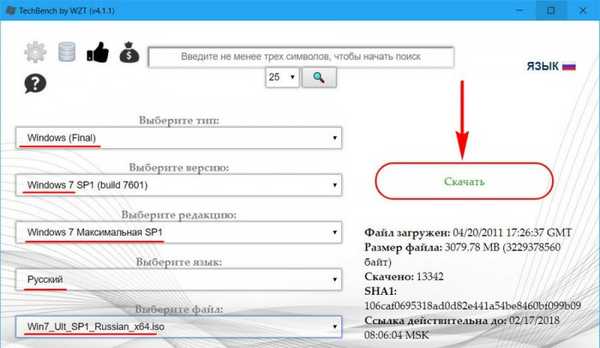
Komprese obrazu WIM
Stažené ISO váží 3 GB.

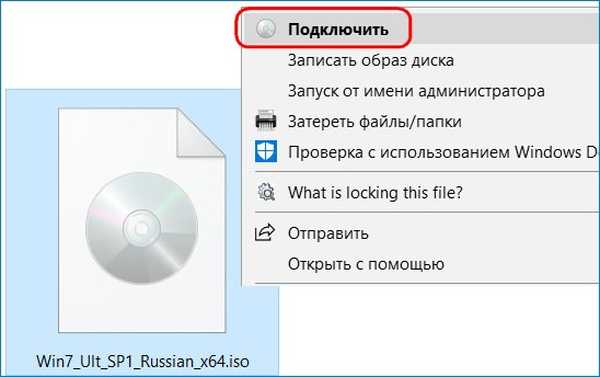
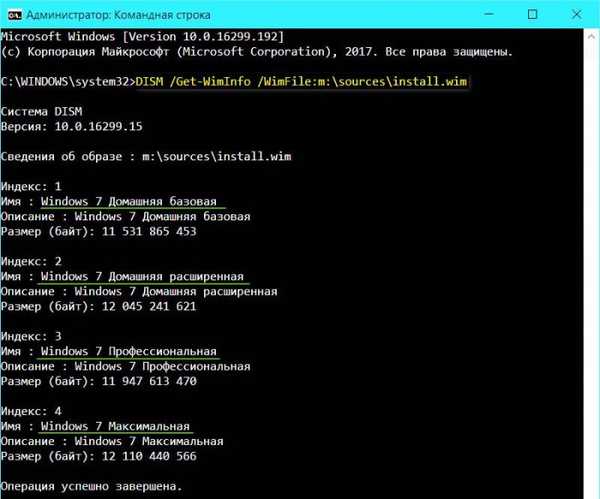
Tímto příkazem vytvoříme archivní soubor install.wim v kořenovém adresáři (D :) a zkopírujeme do něj edici Windows 7 Home Basic, také změní rychlou kompresi na zotavení (v podstatě se náš archiv install.wim stává archivem install.esd, podrobnosti v tomto článku).
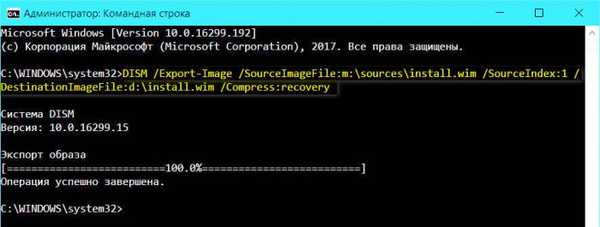
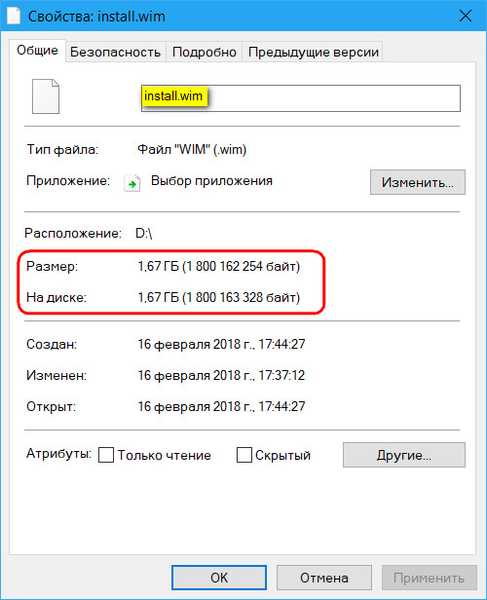
Přidejte všechna vydání systému Windows 7
Nyní na obrázku WIM musíte přidat další vydání Sedm. Chcete-li to provést, zadáváme příkazový řádek jeden po druhém podle typu: Dism / Export-Image / SourceImageFile:m:\sources\install.wim / SourceIndex: 2 /DestinationImageFile:d:\install.wim / Compress: recovery
Dism / Export-Image /SourceImageFile:m:\sources\install.wim / SourceIndex: 3 /DestinationImageFile:d:\install.wim / Compress: recovery
Dism / Export-Image /SourceImageFile:m:\sources\install.wim / SourceIndex: 4 /DestinationImageFile:d:\install.wim / Compress: recovery Stejně jako v předchozím odstavci článku, v příkazu změníme: m - na tomto písmenu jednotky, pod kterým uvidíte připojenou ISO s „Seven“, d - písmeno jednotky (nebo cestu), které jste určili pro vytvoření komprimovaného obrazu WIM.
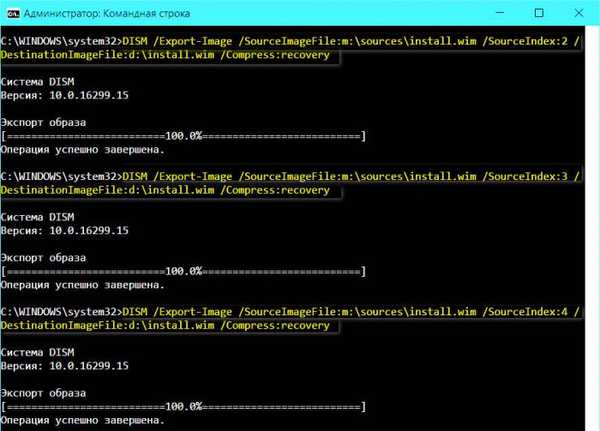
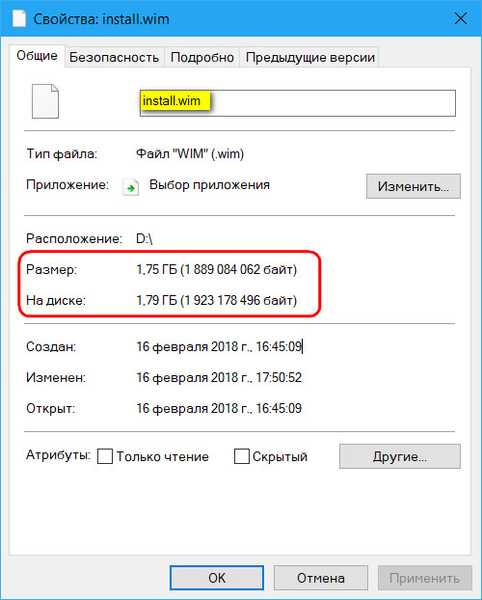
ISO balení
K zabalení obrazu Windows 7 WIM potřebujeme: • Instalace ISO image 10; • Program UltraISO. Distribuce desítek nemusí být relevantní, potřebujeme pouze vnější obal instalačního procesu odtud. Takže pokud máte někde kolem ISO s "Top Ten" není první čerstvost, je to docela vhodné pro další účely. Pokud na disku počítače není nic, stáhněte si systém Windows 10 stejným způsobem, jak je popsáno výše (v prvním odstavci článku), nebo z oficiálních webových stránek společnosti Microsoft. Spusťte UltraISO. Klikněte na nabídku „Soubor - Otevřít“, otevřete soubor ISO v systému Windows 10.
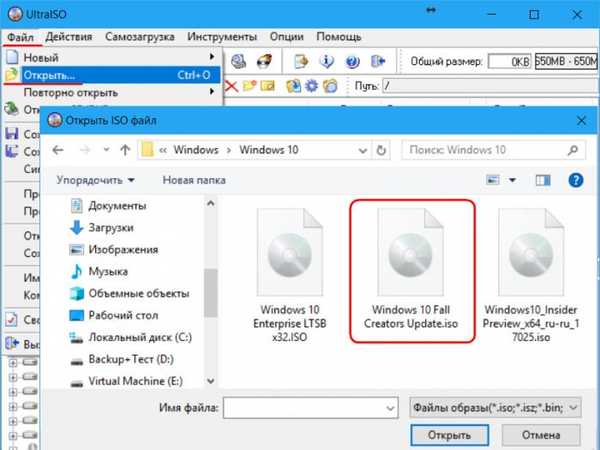
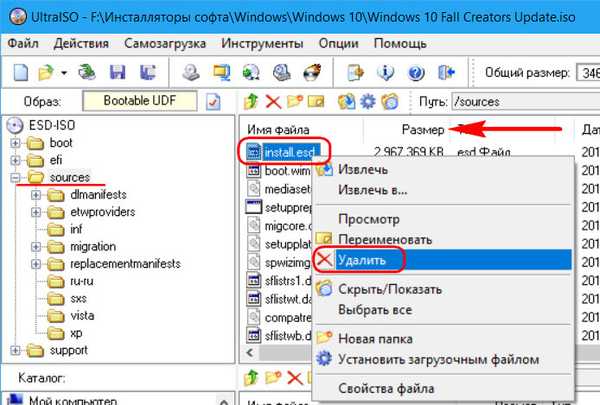
- Poznámka: přátelé, nebojte se odebrat install.esd, pokud pracujete se správnou distribucí Windows 10. Nemůžete kopírovat. To vše je pouze návrh nové ISO se zamýšlenými operacemi. Výsledkem bude, že původní distribuce desítek zůstane nezraněna.
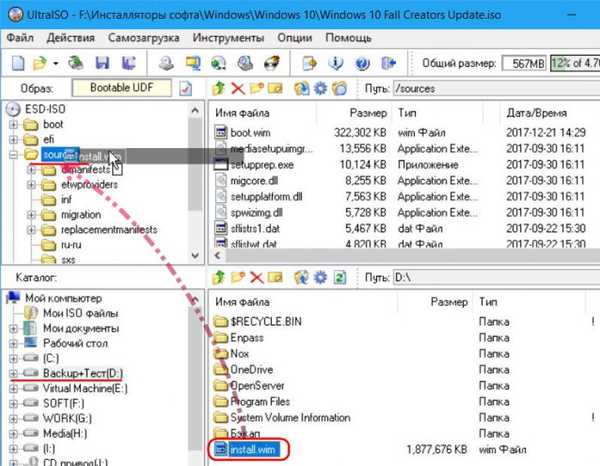
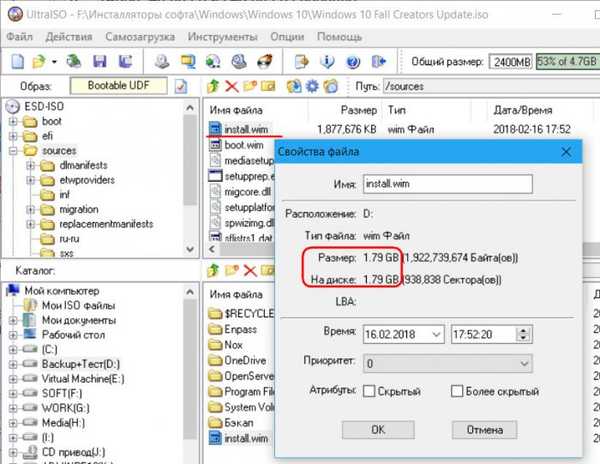
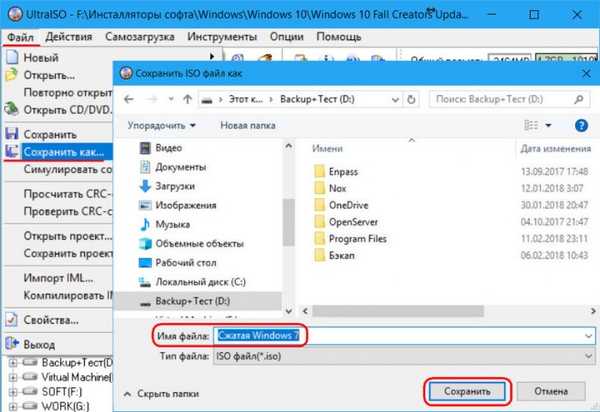


ISO kontrola
Zkontrolujte výsledek práce na virtuálním počítači. Připojíme k němu ISO-image, který jsme vytvořili, a zahájíme z něj instalaci hostujícího OS. Jsme vítáni instalačním procesem v tmavě modrých tónech rozhraní, jako by to bylo při instalaci z čistých distribucí Windows 8.1 a 10.

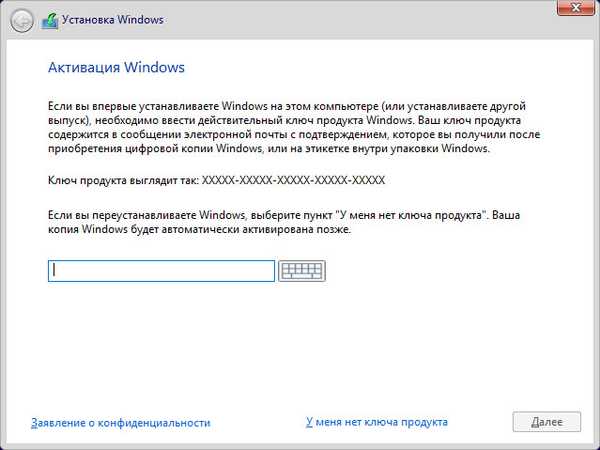
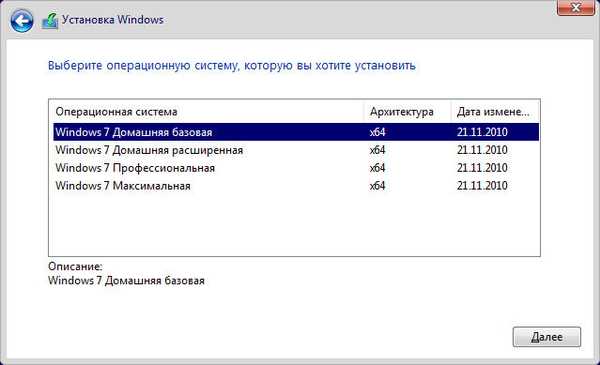
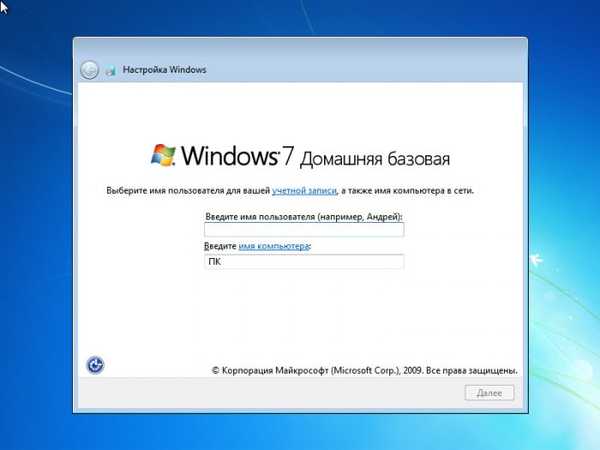
Značky článku: Vlastní sestava Windows Windows 7 Dism











